Dużo mówi się o automatyzacji. Przeanalizowaliśmy już różnorodne skrypty, które ułatwiają realizację powtarzających się zadań, a także umożliwiają zredukowanie liczby kliknięć do jednego. Mimo że skrypty to efektywny sposób na automatyzowanie działań, nie każdy ma możliwość ich stworzenia, a ponadto nie zawsze działają one bezbłędnie. W takich sytuacjach można zautomatyzować ruchy myszy i wpisywanie na klawiaturze, gdy skrypty zawodzą.
Prawdopodobnie wydaje się to skomplikowane, ale istnieją aplikacje, które mogą to ułatwić. Wystarczy, że zapiszesz ścieżkę, którą ma pokonać mysz, kliknięcia, które mają być wykonane, oraz tekst, który należy wpisać, czy też klawisz, który należy wcisnąć. Jedną z najprostszych aplikacji do tego celu jest TinyTask.
Automatyzacja gestów myszy i ruchów klawiatury
Pobierz i uruchom TinyTask. Pierwszym krokiem jest skonfigurowanie programu do nagrywania ruchów myszy. Oznacza to, że jeśli planujesz otworzyć aplikację, musi ona być zamknięta w systemie. Proces otwierania aplikacji powinien być zazwyczaj rejestrowany jako część automatyzacji. Oczywiście, jeśli zamierzasz otworzyć aplikację przed rozpoczęciem nagrywania, możesz pominąć ten etap.
Po otwarciu aplikacji kliknij przycisk „Rec”. Następnie wykonaj wszystkie kroki, które chcesz zautomatyzować. Na przykład, jeśli chcesz odświeżyć pulpit, kliknij prawym przyciskiem myszy w pustym miejscu i wybierz opcję „Odśwież” z menu kontekstowego. Po zakończeniu nagrywania kliknij ponownie przycisk „Rec”, aby zatrzymać proces.
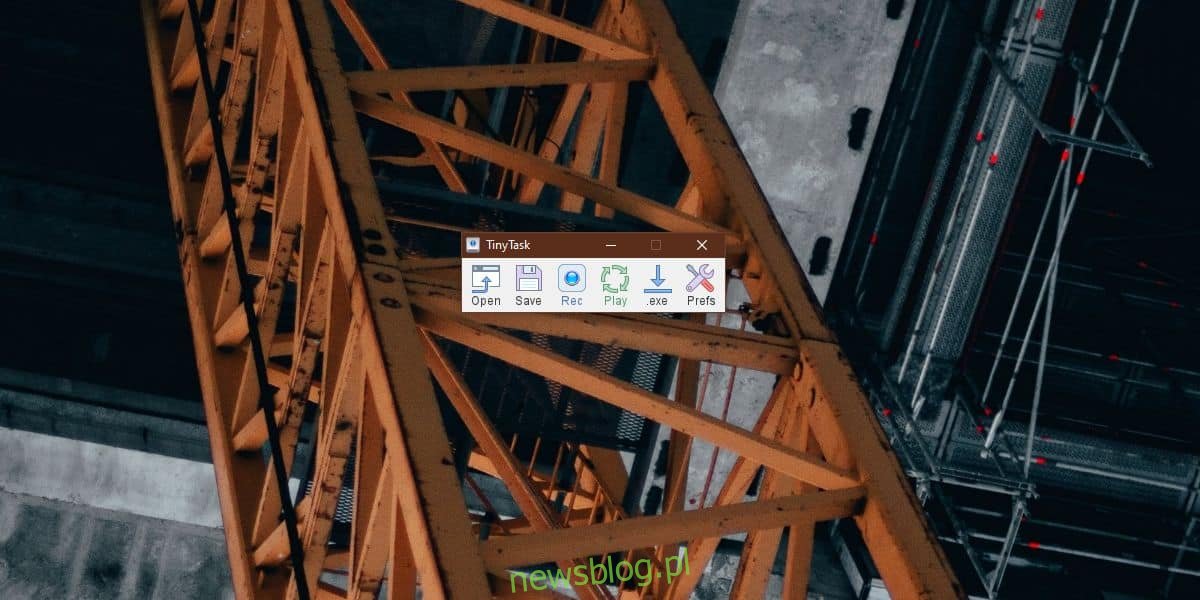
Aby sprawdzić, czy proces został poprawnie zarejestrowany, kliknij przycisk „Odtwórz”. Odtworzy on cały nagrany proces. Możesz go zapisać i otworzyć w TinyTask lub kliknąć przycisk EXE, aby zapisać cały proces jako plik EXE.
Zaletą zapisania go jako plik EXE jest możliwość używania go z Harmonogramem zadań, co pozwala na automatyczne uruchamianie go w odpowiednich momentach.
TinyTask oferuje również kilka opcji dotyczących uruchamiania nagranego zadania. Możesz zmieniać jego prędkość lub ustawić powtarzanie odtwarzania.
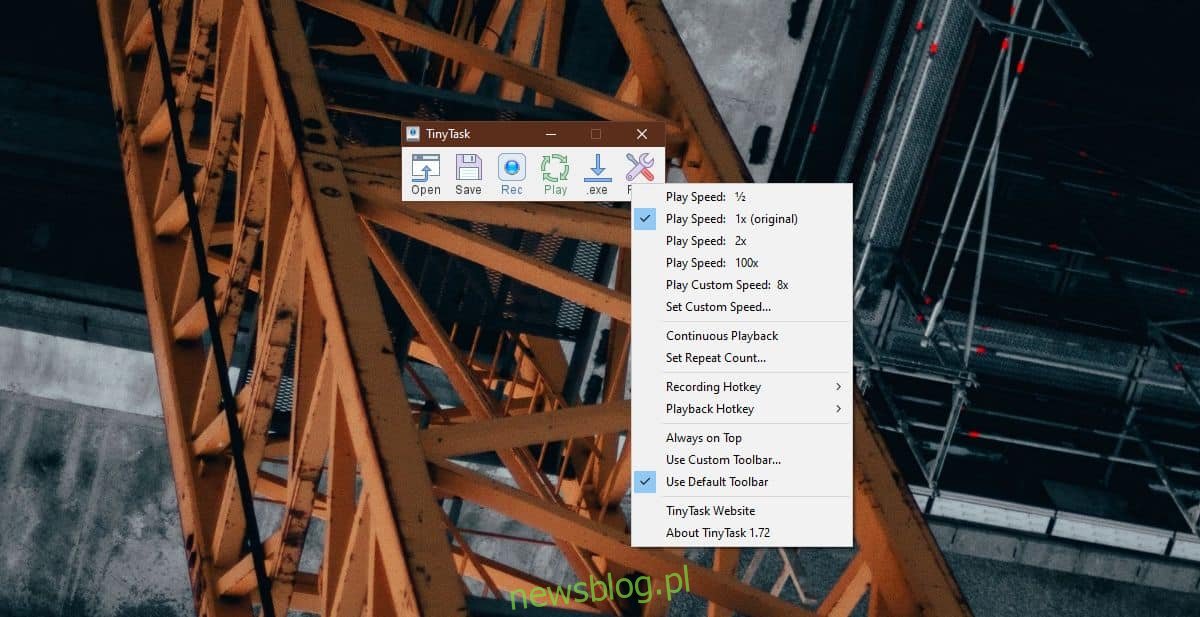
Należy jednak pamiętać, że aplikacja nie zawsze rejestruje wszystkie kliknięcia. Na przykład, może nie zarejestrować kliknięcia ikony Centrum akcji w zasobniku systemowym. Dlatego warto odtworzyć nagrany proces, aby upewnić się, że działa tak, jak powinien. Mogą wystąpić inne kliknięcia, których TinyTask nie zarejestruje, na przykład automatyczne zatwierdzanie monitu UAC, co jest całkowicie normalne.
newsblog.pl
Maciej – redaktor, pasjonat technologii i samozwańczy pogromca błędów w systemie Windows. Zna Linuxa lepiej niż własną lodówkę, a kawa to jego główne źródło zasilania. Pisze, testuje, naprawia – i czasem nawet wyłącza i włącza ponownie. W wolnych chwilach udaje, że odpoczywa, ale i tak kończy z laptopem na kolanach.